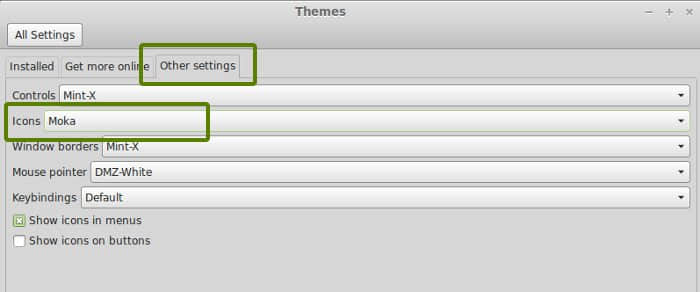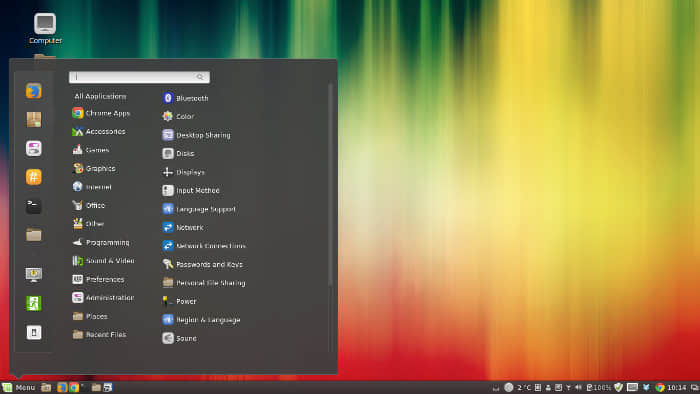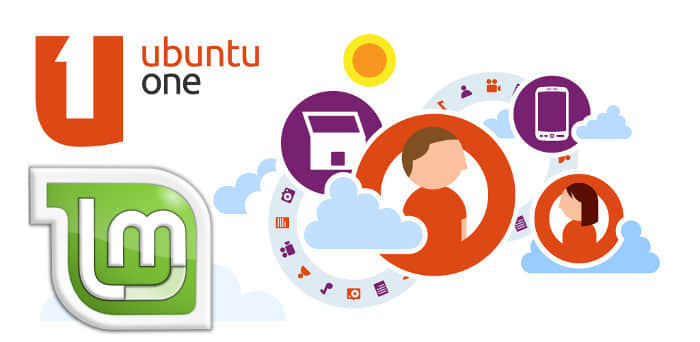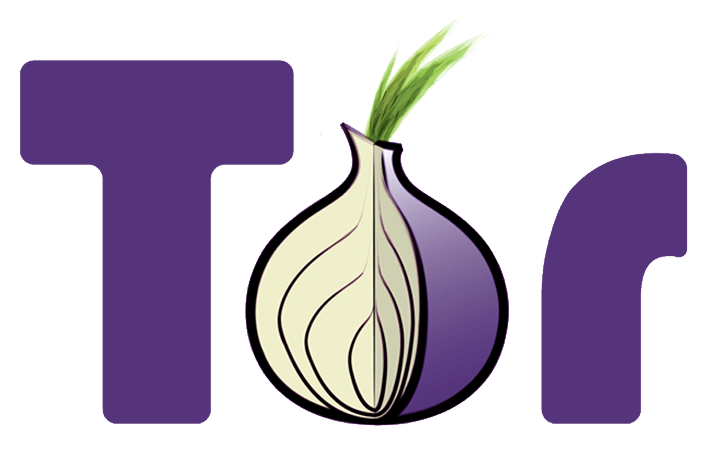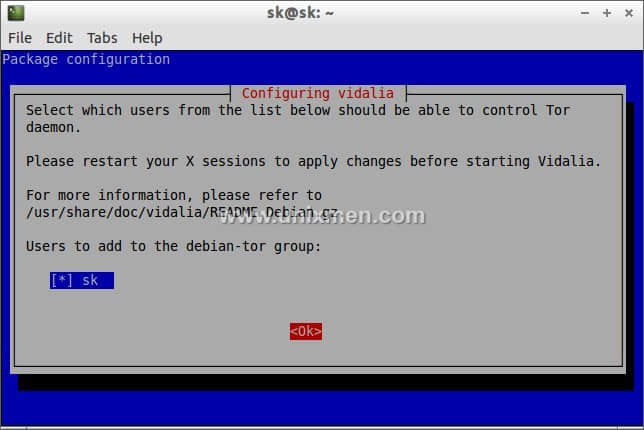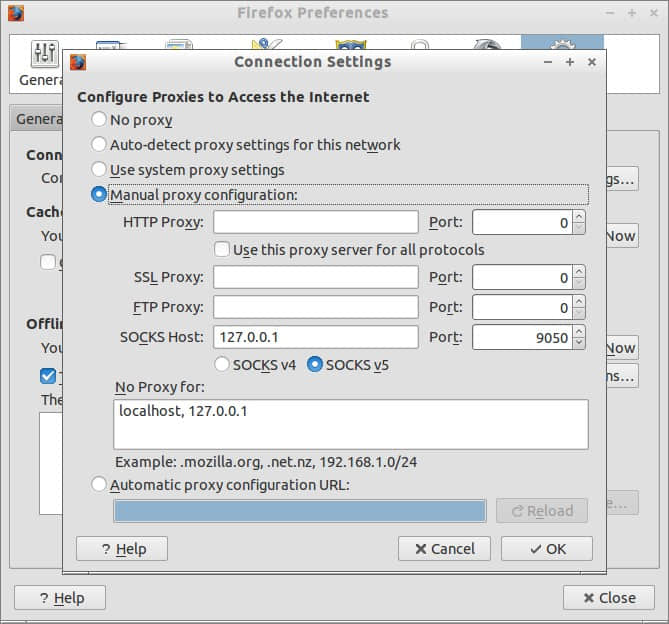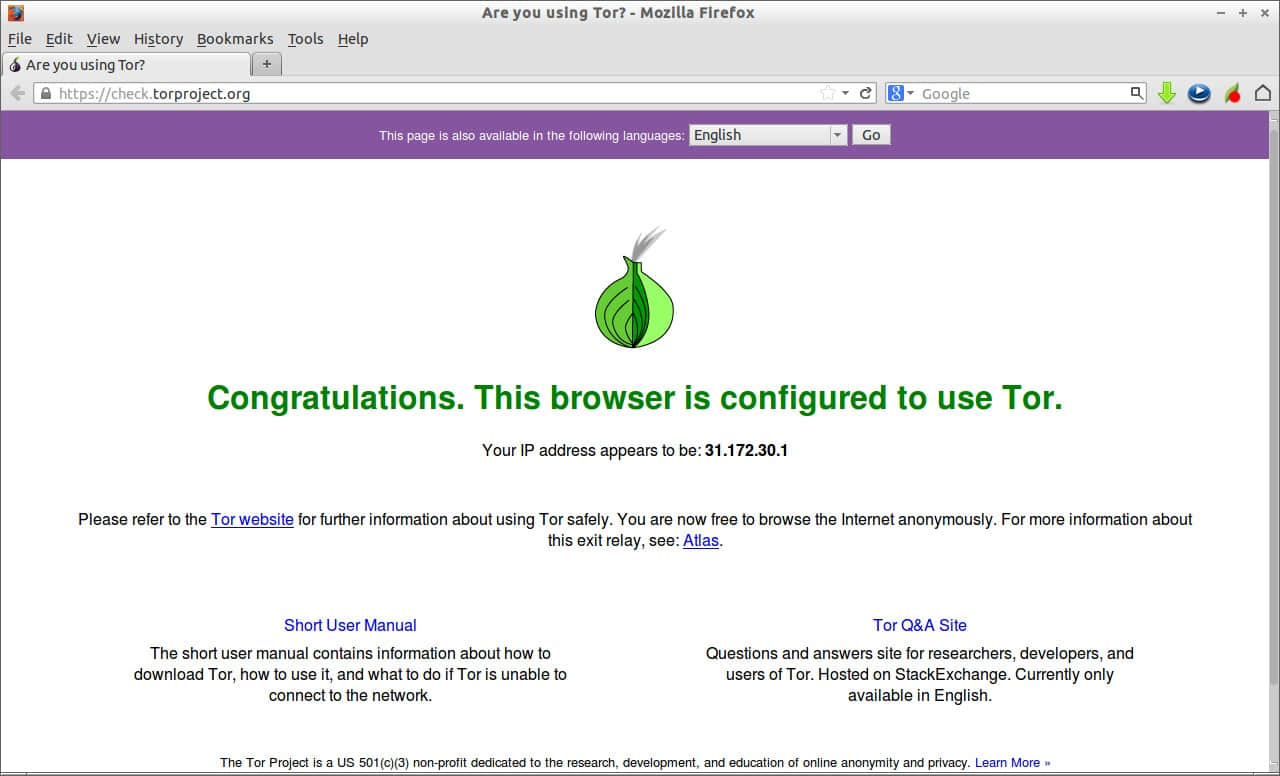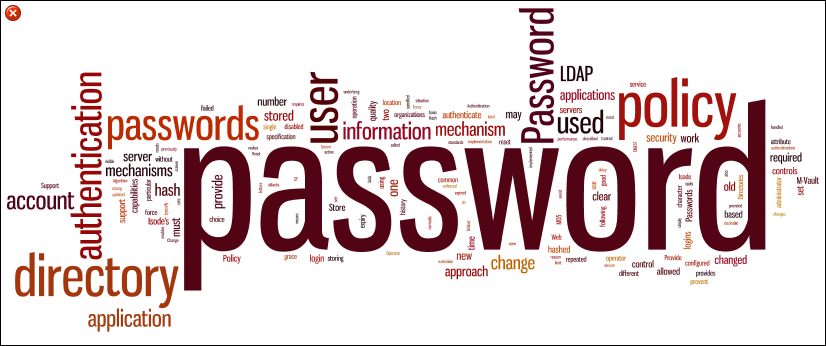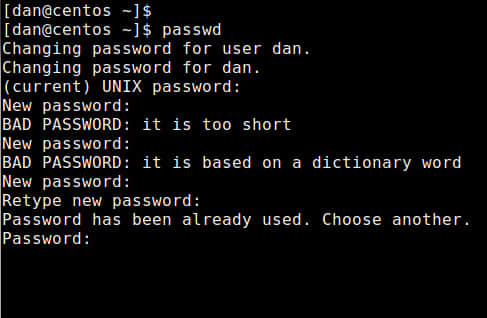用户帐号管理是系统管理员最重要的工作之一。而密码安全是系统安全中最受关注的一块。在本教程中,我将为大家介绍如何在 Linux 上设置密码策略。
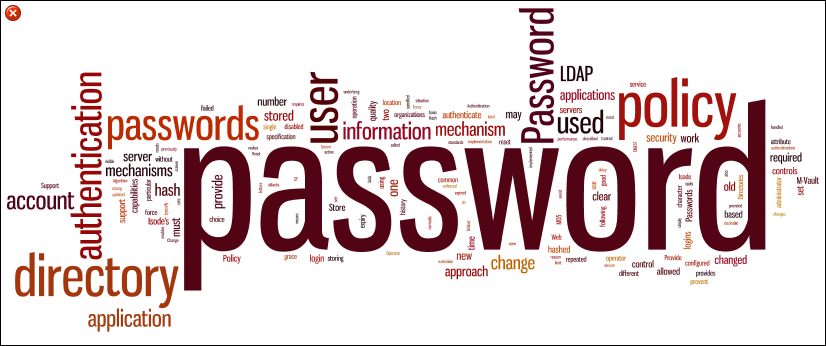
假设你已经在你的 Linux 系统上使用了 PAM (Pluggable Authentication Modules,插入式验证模块),因为这些年所有的 Linux 发行版都在使用它。
准备工作
安装 PAM 的 cracklib 模块,cracklib 能提供额外的密码检查能力。
Debian、Ubuntu 或 Linux Mint 系统上:
$ sudo apt-get install libpam-cracklib
CentOS、Fedora、RHEL 系统已经默认安装了 cracklib PAM 模块,所以在这些系统上无需执行上面的操作。
为了强制实施密码策略,我们需要修改 /etc/pam.d 目录下的 PAM 配置文件。一旦修改,策略会马上生效。
注意:此教程中的密码策略只对非 root 用户有效,对 root 用户无效。
禁止使用旧密码
找到同时有 “password” 和 “pam\_unix.so” 字段并且附加有 “remember=5” 的那行,它表示禁止使用最近用过的5个密码(己使用过的密码会被保存在 /etc/security/opasswd 下面)。
Debian、Ubuntu 或 Linux Mint 系统上:
$ sudo vi /etc/pam.d/common-password
password [success=1 default=ignore] pam\_unix.so obscure sha512 remember=5
CentOS、Fedora、RHEL 系统上:
$ sudo vi /etc/pam.d/system-auth
password sufficient pamunix.so sha512 shadow nullok tryfirstpass useauthtok remember=5
设置最短密码长度
找到同时有 “password” 和 “pam\_cracklib.so” 字段并且附加有 “minlen=10” 的那行,它表示最小密码长度为(10 - 类型数量)。这里的 “类型数量” 表示不同的字符类型数量。PAM 提供4种类型符号作为密码(大写字母、小写字母、数字和标点符号)。如果你的密码同时用上了这4种类型的符号,并且你的 minlen 设为10,那么最短的密码长度允许是6个字符。
Debian、Ubuntu 或 Linux Mint 系统上:
$ sudo vi /etc/pam.d/common-password
password requisite pam\_cracklib.so retry=3 minlen=10 difok=3
CentOS、Fedora、RHEL 系统上:
$ sudo vi /etc/pam.d/system-auth
password requisite pam\_cracklib.so retry=3 difok=3 minlen=10
设置密码复杂度
找到同时有 “password” 和 “pam\_cracklib.so” 字段并且附加有 “ucredit=-1 lcredit=-2 dcredit=-1 ocredit=-1” 的那行,它表示密码必须至少包含一个大写字母(ucredit),两个小写字母(lcredit),一个数字(dcredit)和一个标点符号(ocredit)。
Debian、Ubuntu 或 Linux Mint 系统上:
$ sudo vi /etc/pam.d/common-password
password requisite pam\_cracklib.so retry=3 minlen=10 difok=3 ucredit=-1 lcredit=-2 dcredit=-1 ocredit=-1
CentOS、Fedora、RHEL 系统上:
$ sudo vi /etc/pam.d/system-auth
password requisite pam\_cracklib.so retry=3 difok=3 minlen=10 ucredit=-1 lcredit=-2 dcredit=-1 ocredit=-1
设置密码过期期限
编辑 /etc/login.defs 文件,可以设置当前密码的有效期限,具体变量如下所示:
$ sudo vi /etc/login.defs
PASSMAXDAYS 150 PASSMINDAYS 0 PASSWARNAGE 7
这些设置要求用户每6个月改变他们的密码,并且会提前7天提醒用户密码快到期了。
如果你想为每个用户设置不同的密码期限,使用 chage 命令。下面的命令可以查看某个用户的密码限期:
$ sudo chage -l xmodulo
Last password change : Dec 30, 2013 Password expires : never Password inactive : never Account expires : never Minimum number of days between password change : 0 Maximum number of days between password change : 99999 Number of days of warning before password expires : 7
默认情况下,用户的密码永不过期。
下面的命令用于修改 xmodulo 用户的密码期限:
$ sudo chage -E 6/30/2014 -m 5 -M 90 -I 30 -W 14 xmodulo
上面的命令将密码期限设为2014年6月3日。另外,修改密码的最短周期为5天,最长周期为90天。密码过期前14天会发送消息提醒用户,过期后帐号会被锁住30天。
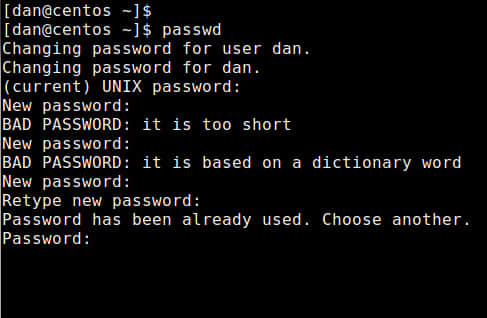
via: http://xmodulo.com/2013/12/set-password-policy-linux.html
译者:bazz2 校对:Caroline
本文由 LCTT 原创翻译,Linux中国 荣誉推出